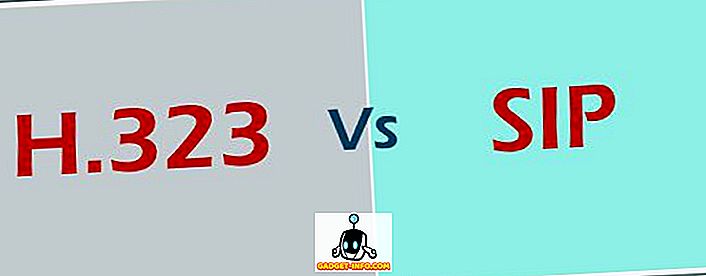Obstaja veliko veliko tipkovnic na voljo, od vstopa ravni membrane tipkovnice, na visoko koncu tipkovnico z mehanskimi stikali. Vendar pa je večina teh tipkovnic zasnovana za uporabo z računalnikom z operacijskim sistemom Windows. Tipkovnice, zasnovane posebej za računalnike z računalnikom, so le redke in daleč med njimi, mehanske tipkovnice za računalnike Mac pa v bistvu ne obstajajo. Torej, če si želite privoščiti čudovito tipkovnico, ki je na žalost na voljo le v različici sistema Windows, tukaj je na primer uporaba tipkovnice Windows v sistemu Mac :
Kako uporabljati Windows tipkovnico na Mac: Problem
Težava pri uporabi tipkovnice z operacijskim sistemom Windows z operacijskim sistemom Mac ni, da so funkcije drugačne, temveč postavitev, ki povzroča težave. Če na primer priključite Windows tipkovnico na Mac, bo tipka Windows delovala kot tipka »ukaz« in tipka »Alt« bo delovala kot »možnost«. To je nasprotno, saj je na standardni tipkovnici Mac ključ za ukaz nameščen tik ob preslednici ... kjer je tipka Alt na tipkovnici Windows. Če to zveni zmedeno, verjemite, uporaba tipkovnice na tak način je še toliko bolj.
Na srečo lahko preprosto konfigurirate tipkovnico Windows, da pravilno deluje z računalnikom Mac, in za to sploh ni treba namestiti aplikacije tretje osebe. Poglejmo, kako to narediti.
Opomba : Konfiguriram Logitechovo tipkovnico G213, da bo deloval varno z MacBook Airom, ki uporablja MacOS Sierra 10.12.4 Developer Beta. Postopek bo popolnoma enak za druge tipkovnice Windows.
Preslikava tipk za spreminjanje za pravilno delovanje v sistemu Mac
Če imate tipkovnico Windows, ki jo želite uporabiti z računalnikom Mac, lahko preprosto spremenite modifikatorske tipke (Windows, Alt, Ctrl, Caps Lock), da se boste obnašali tako kot na tipkovnici Mac. Preprosto sledite spodnjim korakom:
- Odprite System Preferences in pojdite na » Keyboard «.

- Tukaj kliknite na gumb v spodnjem desnem kotu, ki se glasi » Tipke za spreminjanje «.

- V pojavnem oknu v spustnem meniju izberite tipkovnico Windows. V mojem primeru sem izbral » G213 Gaming Keyboard «.

Sedaj opravite naslednje spremembe na seznamu modifikacijskih tipk, prikazanih pod izbrano tipkovnico:
- Spremenite vrednost » Možnostnega ključa « na » Ukaz «. Spremenite vrednost za » Command Key « v » Option «.

To bo zagotovilo, da se bo tipka Windows na tipkovnici operacijskega sistema Windows (ki je na mestu, kjer je običajno ključ za možnost), obnašala kot tipka z možnostmi in tipka Alt na tipkovnici operacijskega sistema Windows (ki je na mestu, kjer ključ za ukaz ponavadi) se bo obnašal kot ukazni ključ. Kar v bistvu pomeni, da so vse naše težave odpravljene.
Preprosto uporabite tipkovnico Windows za Mac
To je v bistvu vse, kar morate storiti, da boste lahko uporabljali tipkovnico, zasnovano za računalnike z operacijskim sistemom Windows, z vašim računalnikom Mac. Med tipkovnico Windows in tipkovnico Mac ni drugih razlik, in ko boste naredili te spremembe, boste lahko z operacijskim sistemom Mac zlahka uporabljali tipkovnico Windows. Zato nadaljujte in dobite to tipkovnico, ki jo že dolgo gledate, z veseljem, da jo lahko preprosto prilagodite za pravilno delovanje z vašim računalnikom Mac.
Kot vedno, bi radi izvedeli vaše misli o tipkovnicah, ki so na voljo za računalnike Mac, in tistih, ki so na voljo za računalnike z operacijskim sistemom Windows. Ali ste kdaj morali ponovno konfigurirati Windows tipkovnico, da jo boste lahko uporabljali z računalnikom Mac? Sporočite nam v spodnjem oddelku za komentarje.